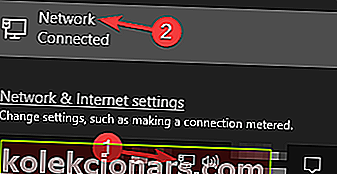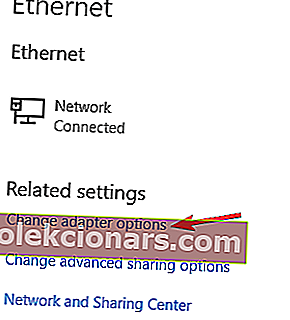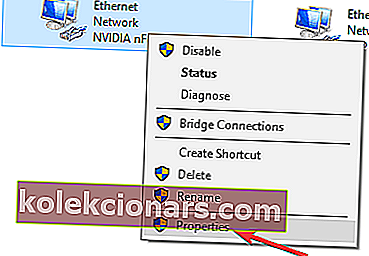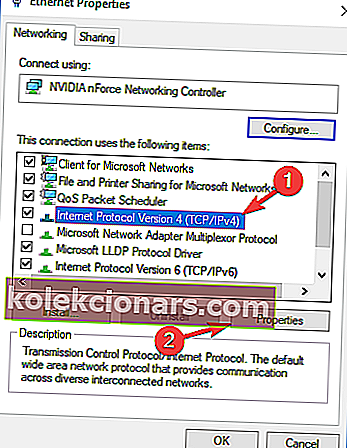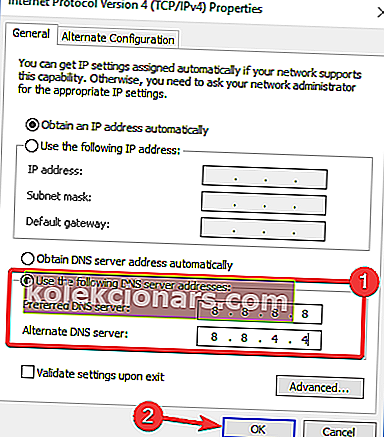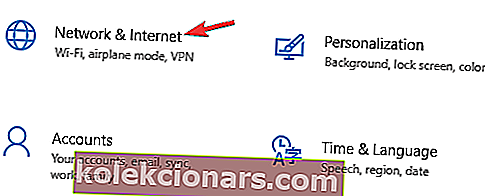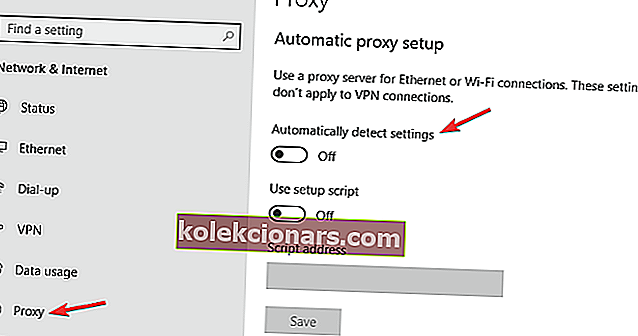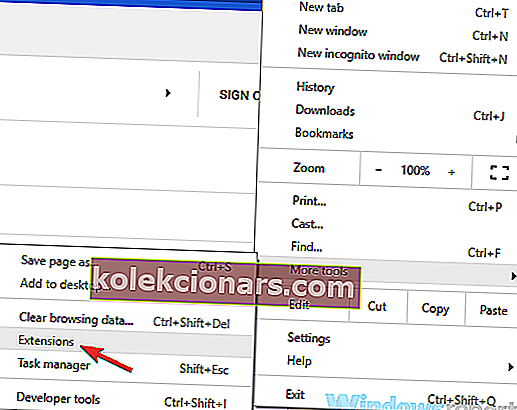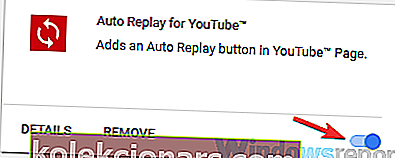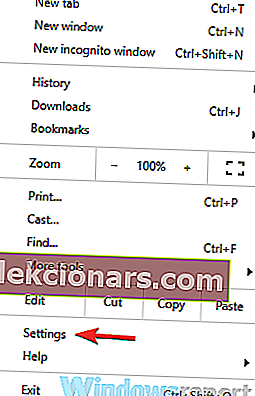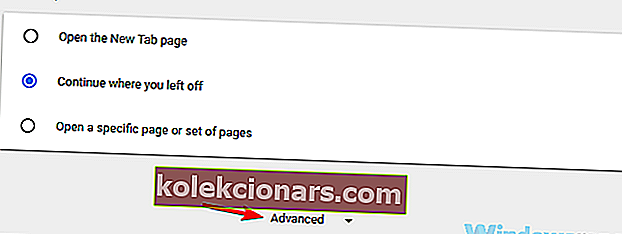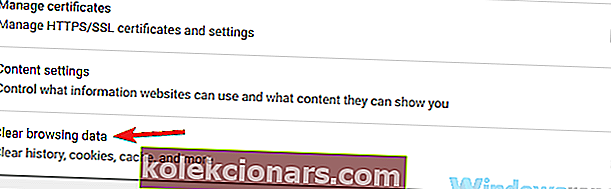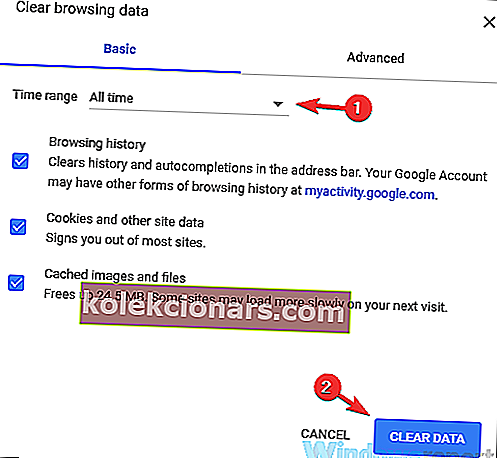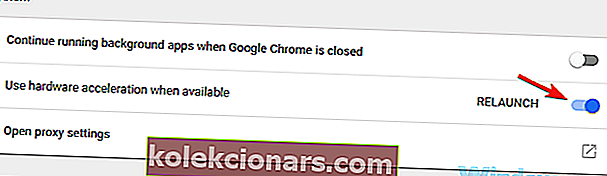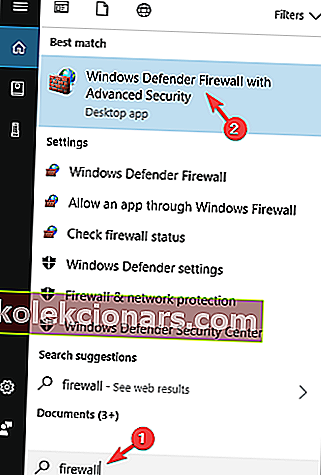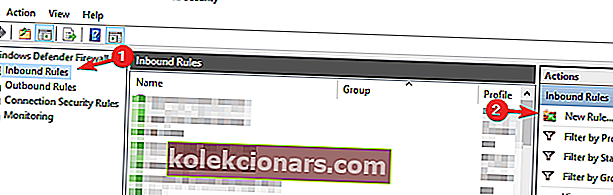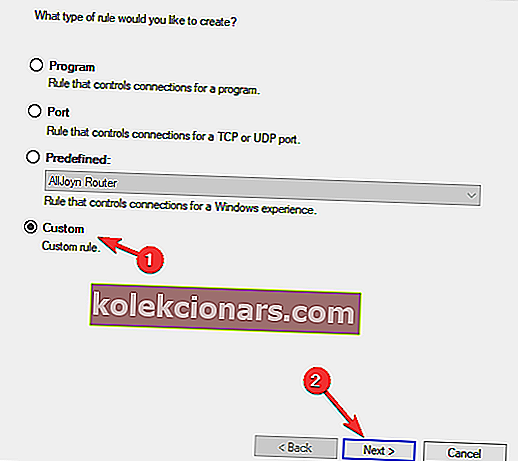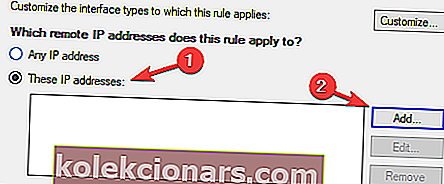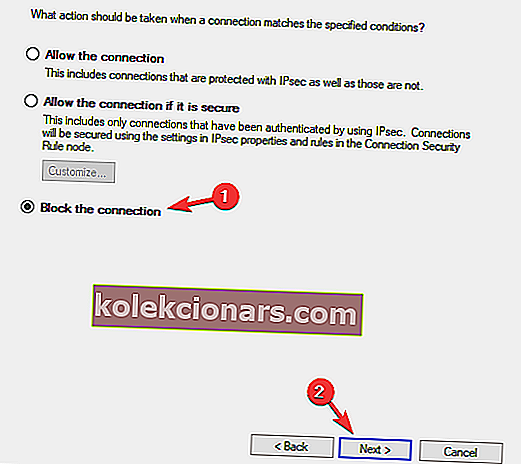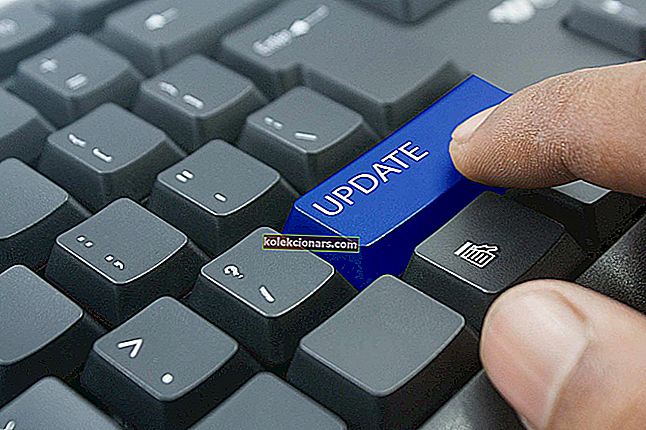- Твитцх међуспремник видео записа може проузроковати много проблема током гледања ваших омиљених стримова.
- Свака спремања међуспремника сигурно ћете исправити пратећи пажљиво доленаведене кораке.
- Означите нашу страницу о играма ознакама и никада не пропустите ништа о свету игара.
- Игре су такође и коришћење најбољих алата. Пронађите све што вам треба у Софтваре Хуб-у!

Твитцх је једна од најпопуларнијих услуга стриминга уживо за играче, али упркос својој популарности, многи корисници су пријавили проблеме са међуспремником.
У овој белешци, корисници су се жалили на ВоД, репродукцију или баферовање клипова, до којих долази због апликација у позадини.
Даље, Твитцх ће вероватно заостајати на сваких неколико секунди у скоро сваком прегледачу или са било којом ВиФи везом.
Сви ови проблеми ће имати огроман негативан утицај на ваше корисничко искуство, утичући на укупну динамику игара. Дакле, данас ћемо вам показати како да решите ове проблеме.
Брзи савет
Пре него што пређемо на решења, вреди напоменути да бисте могли да се пребаците на прегледач као што је Опера ГКС и да се решите свих проблема са међуспремником захваљујући интеграцији Твитцх.
Опера ГКС је прегледач дизајниран за играче, са пуно функција намењених управо томе.
Зато је сасвим природно да у било ком тренутку можете не само да пратите своје омиљене стримере, већ и да лако комуницирате са играчком заједницом путем апликације Дисцорд мессенгер.
Захваљујући уграђеном блокеру огласа нећете видети ниједан оглас, а брзина учитавања видео записа је оптимална јер су скрипте за праћење блокиране.

Опера ГКС
Уз неприметну Твитцх интеграцију у Опера ГКС, ваш стреаминг видео записа више се неће међуспремити. Бесплатно посетите веб локацијуКако да решим проблеме са међуспремником Твитцх-а?
- Проверите да ли постоји злонамерни софтвер
- Проверите да ли постоје позадинске апликације
- Промените свој ДНС
- Онемогућите свој прокси или ВПН
- Онемогући екстензије прегледача
- Обриши кеш
- Онемогући хардверско убрзање
- Блокирајте одређени опсег ИП адреса
1. Проверите да ли постоји злонамерни софтвер

Једна од првих ствари коју треба да урадите је да извршите целокупно скенирање система користећи антивирус и побрините се да сав малвер ставите у карантин.
Ако на вашем рачунару нема злонамерног софтвера, можда је проблем ваш антивирус. Да бисте то проверили, онемогућите неке антивирусне функције и погледајте да ли то решава проблем.
Можете и да потпуно онемогућите антивирус и проверите да ли то помаже. Ако је проблем и даље присутан, ваше следеће решење би било уклањање антивируса.
Међутим, преферирани начин, у овом случају, био би прелазак на антивирус који не омета ваш систем, као што је Битдефендер.
На пример, Битдефендер-ов Антивирус Плус један је од најбољих алата за заштиту од малвера који су тренутно доступни, са ненадмашном детекцијом цибер-претњи, оптимизованим перформансама за очување брзине и трајања батерије, плус вишеслојном рансомваре заштитом како би ваше датотеке биле сигурне.
У најновијим тестовима, програм је добио најбоље оцене у погледу утицаја на друге процесе. Поред тога, алат има режим игре који подразумева да ће антивирус држати активирану заштиту у реалном времену само док играте, како би смањио сметње.

Битдефендер Антивирус Плус
Уз Битдефендер моћи ћете уживати у свим видео записима о играма које желите, а истовремено бити заштићени од уљеза на мрежи. Бесплатно суђење Посетите веб локацију2. Проверите да ли постоје позадинске апликације

Према мишљењу корисника, ако наиђете на проблеме Твитцх међуспремника, проблем би могле бити апликације у позадини.
Чести узрок томе је Стеам ажурирање одређених игара у позадини. Зато будите сигурни да Стеам не преузима ништа.
Поред тога, проверите све друге апликације које можда користе пропусни опсег у позадини и онемогућите их.
Након што онемогућите ове апликације, проверите да ли је проблем још увек присутан.
3. Промените свој ДНС
- Кликните икону мреже на траци задатака. Сада изаберите своју мрежу из менија.
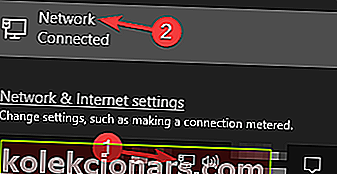
- Изаберите Промените опције адаптера у десном окну.
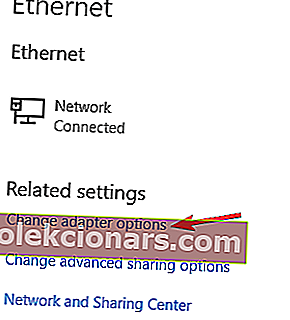
- Појавиће се листа доступних мрежних веза. Кликните десним тастером миша на мрежну везу и у менију одаберите Својства .
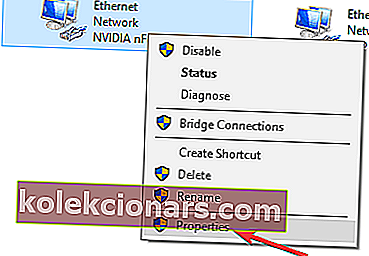
- Изаберите Интернет протокол верзије 4 (ТЦП / ИПв4) са листе. Сада кликните Својства.
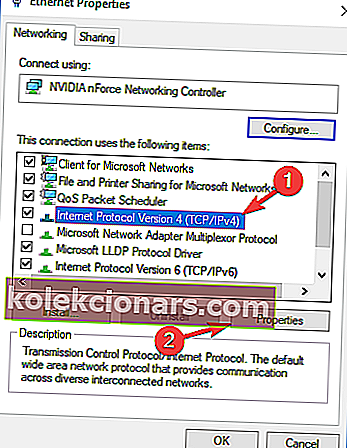
- Када се појави нови прозор, изаберите Користи следеће адресе ДНС сервера. Сада унесите 8.8.8.8 као Преферред и 8.8.4.4 као Алтернативни ДНС сервер . Кликните на дугме У реду да бисте сачували промене.
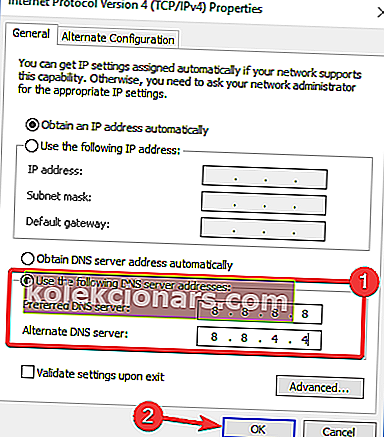
Након што извршите ове промене, пребацићете свој ДНС на Гоогле-ов ДНС и проблем би требало да буде решен.
4. Онемогућите свој прокси или ВПН
- Отворите апликацију Сеттингс . ( Да бисте то брзо урадили, само користите пречицу Виндовс Кеи + И. )
- Идите на одељак Мрежа и Интернет .
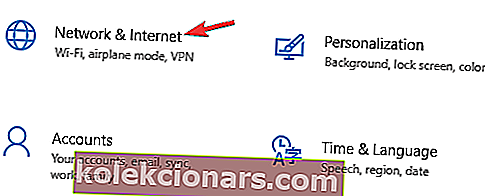
- Изаберите Проки у левом окну. У десном окну онемогућите све опције.
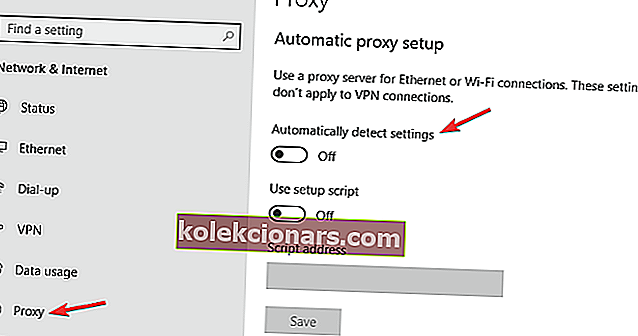
Када онемогућите све опције, прокси ће бити онемогућен и проблем са Твитцх-ом би требало да буде решен. Ако користите ВПН, обавезно га онемогућите или деинсталирајте и проверите да ли то решава проблем.
Ако тражите добар ВПН који неће ометати Твитцх и друге веб локације, предлажемо да испробате приватни приступ Интернету.
Осим што осигурава да је прегледање безбедно без обзира којој веб локацији приступате, овај ВПН такође чисти саобраћај и деблокира медијски садржај који је ограничен на географској локацији.

Приватни приступ Интернету
Нека ваше Твитцх стреаминг искуство буде приватно и доступно било где помоћу овог поузданог ВПН алата. 2,69 УСД месечно. Посетите сајт5. Онемогућите екстензије прегледача
- Кликните икону Мени у горњем десном углу и одаберите Још алата> Проширења .
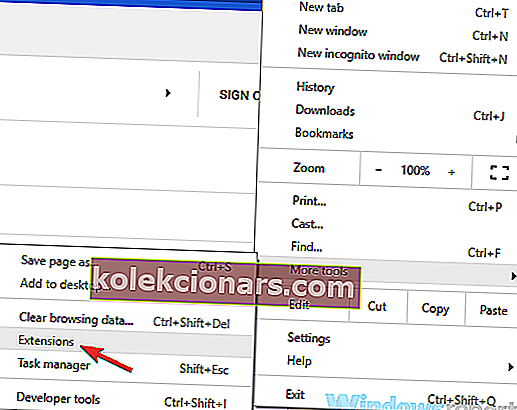
- Сада ће се појавити листа додатака. Пребаците дугме поред имена екстензије да бисте га онемогућили. Поновите овај корак за све апликације за покретање са листе.
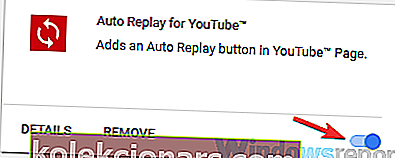
Када онемогућите све екстензије, проверите да ли је проблем још увек присутан. Ако се проблем више не појављује, покушајте да омогућите онемогућене екстензије једну по једну.
Обавезно више пута проверите Твитцх да бисте прецизно утврдили додатак који узрокује проблем. Једном када пронађете проблематично проширење, уклоните га или га онемогућите.
Наменски алати за стримовање могу побољшати ваше Твитцх искуство. Ево 4 препоруке
6. Обришите кеш меморију
- Кликните на икону Цхроме менија у горњем десном углу и изаберите Сеттингс .
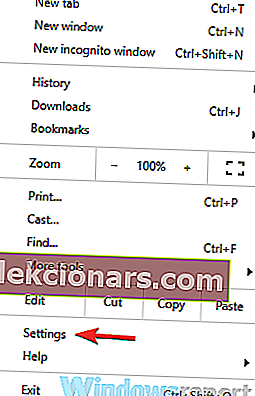
- Када се отвори картица Поставке , померите се скроз доле и кликните Напредно .
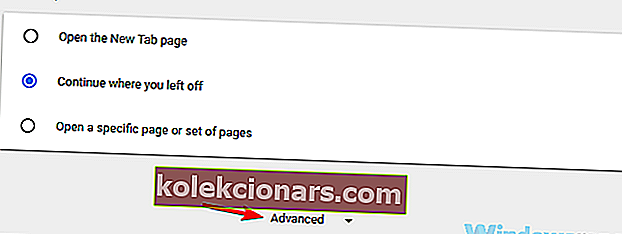
- Кликните на Обриши податке прегледања .
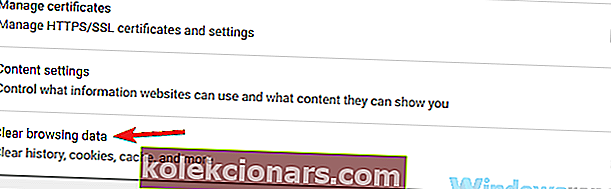
- Подесите Временски опсег на Све време . Кликните дугме Обриши податке да бисте очистили кеш меморију.
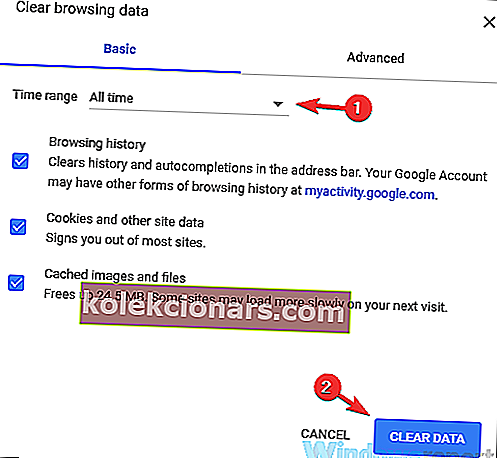
Након брисања кеш меморије, проверите да ли је проблем још увек присутан.
Напомена: У овом примеру смо користили Цхроме, али поступак је сличан за било који други прегледач који можда користите.
7. Онемогућите хардверско убрзање
Одређене функције прегледача могу узроковати баферисање Твитцх видео записа. Једна од њих је карактеристика хардверског убрзања.
У случају да не знате, функција хардверског убрзања користиће ваш ГПУ за обраду података, а иако ова функција може бити корисна, такође може довести до различитих проблема.
Поступите на следећи начин да бисте онемогућили ову функцију:
- Отворите картицу Поставке и кликните на дугме Напредно да бисте проширили своја подешавања.
- Пронађите опцију Користи хардверско убрзање када је доступно и онемогућите је.
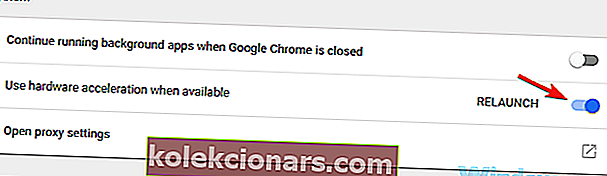
- Поново покрените прегледач.
Након тога, функција хардверског убрзања ће бити онемогућена и проблем би требало решити.
8. Блокирајте одређени опсег ИП адреса
- Притисните тастер Виндовс + С и унесите Селецт Виндовс Дефендер Фиревалл са напредном сигурношћу .
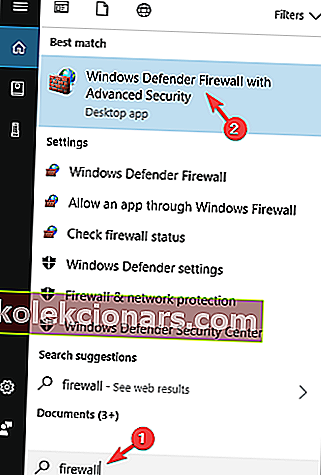
- Идите на Улазна правила и кликните Ново правило .
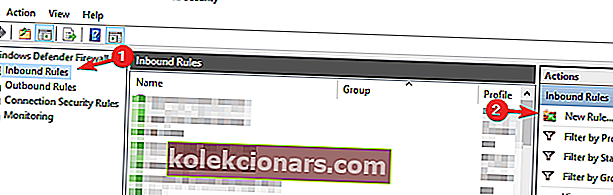
- Изаберите Прилагођено правило и кликните Даље .
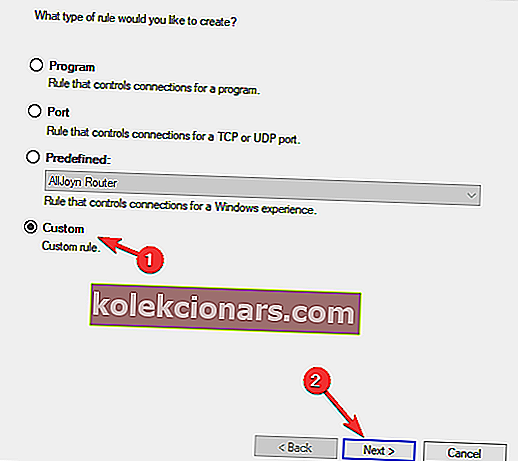
- Наставите да притискате Нект док не дођете до екрана Сцопе .
- Изабери Ове ИП адресе и кликните на Адд у који даљински ИП адреса се ово правило примењује на делу .
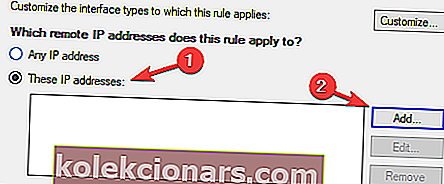
- Изаберите овај опсег ИП адреса и унесите следеће адресе:
- Од: 206.111.0.0
- До: 206.111.255.255
- Кликните ОК да бисте наставили.
- Поновите кораке 5-7, али овог пута користите следеће ИП адресе:
- Од: 173.194.55.1
- До: 173.194.55.255
- Када завршите, кликните на Нект .
- Изаберите Блокирај везу и притисните тастер Нект да бисте завршили поступак.
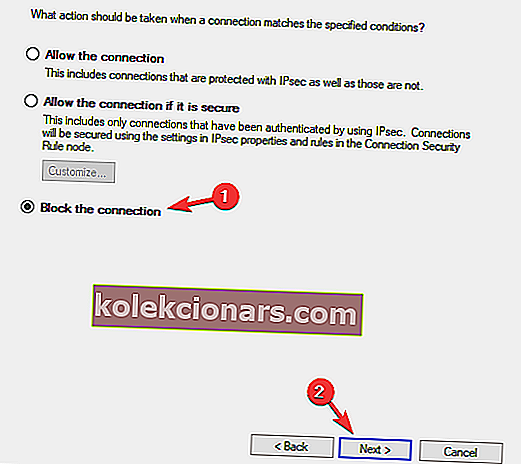
Једном када конфигуришете заштитни зид, само морате да покренете следећу команду у командној линији или поново покренете рачунар: ipconfig /flushdns
Када се рачунар поново покрене, проверите да ли је проблем још увек присутан. Многи корисници су пријавили да им ово решење одговара, па га обавезно испробајте. Само пажљиво следите упутства и могли бисте да их испуните без превише проблема.
Да закључимо, Твитцх је одлична платформа за стримовање, али ако имате проблема са међуспремником са Твитцх-ом, испробајте нека од наших решења.
Реците нам која вам је помогла у коментарима испод.
Напомена уредника : Овај пост је првобитно објављен у децембру 2018. године, а ажуриран је и обновљен у септембру 2020. године ради свежине, тачности и свеобухватности.